Les MacBook Pro sont une perle à un prix avantageux avec toutes les caractéristiques d'un ordinateur portable haute performance fiable, durable et bien conçu. Mais les ordinateurs portables d'Apple cachent une multitude de petits défauts.
Je suis tombé sur des milliers de tweets et de messages sur des forum sur les pigistes ou des employés d'entreprises renommées frustrés par un clavier coincé. Le clavier papillon ultra-mince est extrêmement vulnérable. Un grain de poussière peut endommager une touche. Les propriétaires de MacBook Pro ont signalé que les frappes au clavier ne permettaient pas d'enregistrer ou de taper deux fois la même touche en une seule pression.
Ce guide complet de dépannage du clavier du MacBook Pro qui ne fonctionne pas vous aidera à corriger ces problèmes
Contenus : Partie 1. Causes des problèmes de clavier MacBook courants concernés LineupPartie 2. Dépannage du clavier du MacBook Pro ne fonctionne pasPartie 3. Autres solutions pour réparer le clavier du MacBook Pro ne fonctionne pasPartie 4. Récapitulation
Partie 1. Causes des problèmes de clavier MacBook courants concernés Lineup
Problèmes signalés
Avec l'avènement du clavier à mécanisme papillon dévoilé avec les nouveaux MacBook en 2015, les utilisateurs ont signalé des problèmes courants de répétition de lettres ou d'échec total. La plupart des utilisateurs ont constaté qu'une certaine clé du MacBook Pro avait été supprimée. Dans les scénarios de cauchemar, la barre d'espace et la touche Maj restent bloquées ou ne répondent pas.
Le MacBook Pro lancé en 2018 est doté d'un clavier papillon supérieur de troisième génération. Les versions de troisième génération ont un mince tampon en silicone sous chaque clé. Il agit comme une couche anti-pénétration pour bloquer la poussière et empêcher sa pénétration dans les touches.
Apple a vanté le clavier papillon de troisième génération comme résistant à la poussière, mais rien ne pouvait être plus éloigné de la vérité. Le MacBook Pro 2018 est toujours en proie à des problèmes de clavier. En réponse, Apple a poussé les MacBook Pro 2019 avec une nouvelle membrane qui, selon elle, résout les problèmes.
La nouvelle couture est plus claire et plus élégante au toucher. Matériaux utilisés pour ressembler à du polyacétylène avec des modifications astucieuses du dôme métallique au-dessus de l'interrupteur à clé. Il est conçu pour améliorer les défauts tels que l'usure prématurée, le rebond et les pannes mécaniques.
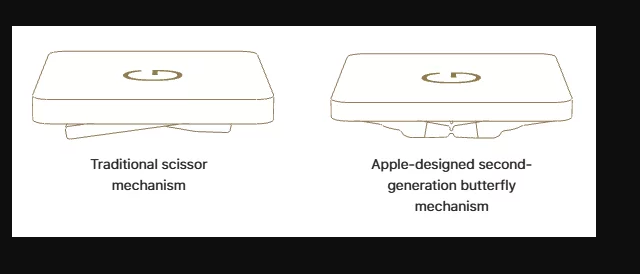
Causes des pannes de clavier
Les claviers papillon d'Apple échouent à cause de petites particules telles que des miettes et une surchauffe. La racine du problème semble être que si un grain de poussière pénètre sous une clé, il supprime complètement la poussée et broie la clé jusqu'à l'arrêt.
Pire encore, il n'est pas détachable pour le nettoyage car tout ce clavier nécessite un remplacement. L'éléphant dans la pièce est la technologie papillon intégrée au MacBook Pro 2016. Le système papillon répartit la pression sur une touche plus uniformément que le mécanisme à ciseaux précédent. Surtout, le design papillon crée un clavier plus plat et une carrosserie plus mince.
Quels MacBook Pro sont concernés?
- MacBook Pro (13 pouces, 2016, deux ports Thunderbolt 3)
- MacBook Pro (13 pouces, 2017, deux ports Thunderbolt 3)
- MacBook Pro (13 pouces, 2016, quatre ports Thunderbolt 3)
- MacBook Pro (13 pouces, 2017, quatre ports Thunderbolt 3)
- MacBook Pro (15 pouces, 2016) MacBook Pro (15 pouces, 2017)
- MacBook Pro (13 pouces, 2018, quatre ports Thunderbolt 3) (introduit dans le programme en mai 2019)
- MacBook Pro (15 pouces, 2018) (introduit dans le programme en mai 2019)
- MacBook Pro (13 pouces, 2019, quatre ports Thunderbolt 3) (introduit dans le programme en mai 2019)
- MacBook Pro (15 pouces, 2019) (introduit dans le programme en mai 2019)

Partie 2. Dépannage du clavier du MacBook Pro ne fonctionne pas
Que faire si le clavier ne répond pas, est bloqué ou se répète?
Les propriétaires de MacBook Pro devraient se diriger vers Apple soutien à la clientèle ou le magasin de détail de l'entreprise pour choisir les options de réparation. En fait, Apple couvre tous les claviers papillon et vous ne devriez pas rencontrer de problèmes pour obtenir une solution rapide.
Apple a mis les réparations de clavier MacBook Pro et MacBook sur le brûleur avant et oblige son personnel de vente au détail à faire le travail dans les magasins sans envoyer les ordinateurs portables à un centre de maintenance, ce qui prend plus de temps. Apple a laissé entendre qu'il lancerait le lendemain des offres de réparation du clavier MacBook afin d'améliorer l'expérience client.
Parfois, une grosse miette sous une clé ne supprime pas la sensation de confort qu'elle est solidement verrouillée en place. Certains utilisateurs l'ont déchiffré en agitant la clé pour désintégrer la miette et restaurer sa fonctionnalité, et Apple vous suggère également de l'essuyer avec de l'air comprimé.
Outil avec un bidon d'air comprimé et un distributeur pour réguler le débit d'air. Suivez les étapes ci-dessous:
- Inclinez votre MacBook Pro vers un Angle de 75 degrés.
- Administrer l'air comprimé en pulvériser le clavier dans un mouvement de gauche à droite.
- Transformez votre ordinateur portable sur son côté droit et visez le clavier dans les deux sens.
- Répétez l'opération avec la machine retournée sur son côté gauche.
Gardez votre système à jour
La mise à jour de votre machine permet d'obtenir un micrologiciel, un système d'exploitation et des pilotes obsolètes qui affectent les performances du clavier. Pour obtenir des mises à jour, lancez l'App Store et appuyez sur l'icône Mises à jour. Si vous voyez des mises à jour, cliquez sur l'option Mettre à jour pour installer.
Dans le même ordre d'idées, configurez votre MacBook Pro pour rechercher automatiquement les mises à jour. Pour ce faire, allez dans Préférences Système> App Store et "Vérifier automatiquement les mises à jour" champ.
Partie 3. Autres solutions pour réparer le clavier du MacBook Pro ne fonctionne pas
Supprimer les dernières applications
iMyMac PowerMyMac fonctionne comme un rêve en supprimant les applications malveillantes avec leurs restes en scannant les entrailles de votre système. Si vous rencontrez le problème après avoir installé une nouvelle application, vous pouvez utiliser le programme de désinstallation de cet outil pour supprimer tout conflit qui ouvre une nouvelle boîte de vers. Il scanne votre système et lance toutes les applications.
Essayez de supprimer un tas des applications les plus récentes pour voir si votre clavier retrouve une fonction fluide. Vous pouvez les réinstaller si vous êtes toujours dans les bois. Ce sera effacez les vestiges épargnés par le programme de désinstallation par défaut et dissiper de nombreux doutes.

Pétitions et poursuites
En dernier ressort, ce problème a affecté plus d'utilisateurs que 36,939 personnes ont signé une pétition faisant pression pour qu'Apple remplace les claviers papillon pour 2016 ou plus tard (vous pouvez approuver l'appel ici). De plus, trois recours collectifs ont été intentés contre la société en raison de défauts de clavier.
Partie 4. Récapitulation
En 2018, Apple a annoncé que la conception du clavier papillon était en proie à des défauts et a dévoilé des réparations gratuites pour les clients concernés. Cela a permis aux ingénieurs d'Apple de rester au cœur du développement de nouvelles solutions.
Cependant, ces progrès n'ont pas été une panacée pour les générations de MacBook Pro 2018 et 2019. Apple lancera un nouveau MacBook 16 (2019) avec un clavier repensé comme plus fiable que le mécanisme papillon.
Vous avez matière à réflexion ou souhaitez signaler quelque chose que nous avons manqué? Juste commenter ci-dessous.



